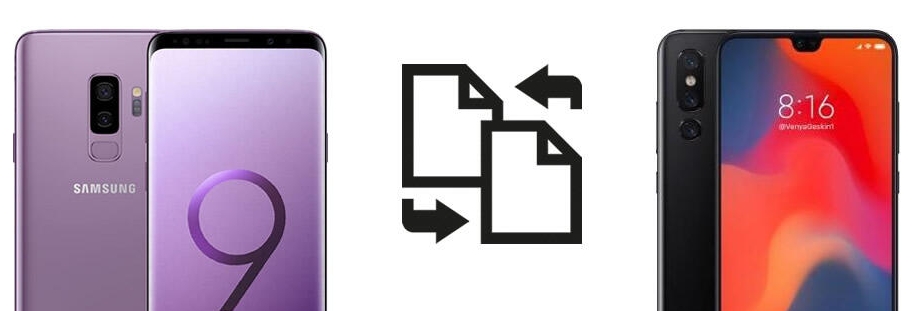Överför enkelt data från Android till din nya Xiaomi 15 med fyra originella, detaljerade metoder, inklusive kabel, lokal säkerhetskopiering, Google Sync och programvara med ett klick från SyncRestore.
Byter du till Xiaomi 15? Så här överför du dina data på ett smart sätt
Xiaomi 15 har anlänt och den väcker uppmärksamhet med sina kraftfulla specifikationer, fantastiska skärm och HyperOS-förbättringar. Men hur spännande det än är att uppgradera från din gamla Android-telefon, finns det en praktisk fråga som ofta stoppar spänningen: hur överför du all din data från Android till Xiaomi 15 sömlöst och utan att förlora något?
Från foton och kontakter till WhatsApp-chattar och appdata kan det kännas överväldigande att migrera allt till din nya enhet utan fel. Sanningen är att även om överföringar från Android till Android ska vara "enkla", är verkligheten ofta full av problem – särskilt när man byter mellan varumärken.
I den här guiden tar vi en ny och mycket originell titt på hur du flyttar data från vilken Android-telefon som helst till den nya Xiaomi 15. Vi delar upp processen i fyra pålitliga och användarvänliga metoder – varav en använder SyncRestore Mobile Transfer, vårt egenutvecklade verktyg för datamigrering med ett klick.
Varför det inte alltid är enkelt att överföra data till Xiaomi 15
Även om Xiaomi 15 körs på Android och kan verka som att den "bara ska synkroniseras", berättar verkliga scenarier en annan historia. Många användare kämpar med att överföra data helt och hållet, särskilt större filer som videor eller chattappar som WhatsApp, beroende på kompatibilitetsproblem, appinställningar, krypteringspolicyer eller till och med olika filstrukturer.
Vissa metoder missar viktiga filer, medan andra är för tekniska. Därför har vi handplockat fyra praktiska och idiotsäkra lösningar, skräddarsydda för vardagsanvändare och baserade på enhetens faktiska beteende.
Metodguide:
- Metod 1: Överföring med ett klick med SyncRestore Mobile Transfer (rekommenderas)
- Metod 2: Överför via Google Account Sync
- Metod 3: Överför via lokal säkerhetskopiering av filer och filhanteraren
- Metod 4: Dela data via Wi-Fi Direct/Bluetooth (för små filer)
- Vanliga frågor
- Slutsats
Metod 1: Överföring med ett klick med SyncRestore Mobile Transfer (rekommenderas)
Det enklaste och mest omfattande sättet att överföra data till Xiaomi 15 är att använda SyncRestore Mobile Transfer . Det erbjuder ett rent gränssnitt och stöder över 18 typer av data: kontakter, meddelanden, samtalsloggar, mediefiler, appdata, kalenderposter och mer.
Varför välja den här metoden?
- Noll dataförlust.
- Fungerar även om era telefoner är från olika märken.
- Stöder krypterade WhatsApp- och Viber-överföringar.
- Du kontrollerar vad du rör dig – helt eller selektivt.
Steg-för-steg-guide:
Steg 1: Ladda ner och installera verktyget på din Windows- eller Mac-dator.

Steg 2: Använd USB-kablar för att ansluta din gamla Android-telefon och den nya Xiaomi 15 till datorn. Aktivera USB-felsökning när du uppmanas till det.
Steg 3: Starta programvaran och välj alternativet "Telefon till telefonöverföring" från startskärmen.
Steg 4: Se till att Android-telefonen är listad som "Källa" och Xiaomi 15 som "Destination". Du kan byta mellan dem om det behövs.

Steg 5: Markera de kategorier du vill överföra – kontakter, textmeddelanden, bilder, musik, videor, samtalsloggar, WhatsApp etc.
Steg 6: Klicka på "Starta överföring" så börjar programvaran flytta dina data. Vänta tills det står "Slutförd" innan du kopplar bort enheterna.

Tips: Stäng av onödiga bakgrundsappar på båda telefonerna för snabbare överföring.
Metod 2: Överför via Google Account Sync
Google Sync är inbyggt i alla Android-telefoner och kan fungera som en stabil metod för datamigrering – om dina data tidigare synkroniserades och du bara vill överföra molnstödda objekt.
Steg-för-steg-guide:
Steg 1: Kontrollera synkronisering på gammal Android
- Gå till Inställningar > Konton > Google
- Tryck på ditt konto och se till att allt du vill synkronisera är PÅ (t.ex. Kontakter, Kalender, Appdata)
Steg 2: Synkronisera data
- Tryck på trepunktsmenyn (eller liknande alternativ) och välj "Synkronisera nu".
Steg 3: Konfigurera Xiaomi 15
- Under installationen av Xiaomi 15, logga in med samma Google-konto.
- Välj att återställa från din Google-säkerhetskopia.
Steg 4: Verifiera data
- Efter installationen, gå till varje relevant app (Kontakter, Kalender osv.) för att kontrollera om informationen har återställts helt.
Begränsningar:
Inkluderar inte WhatsApp-chattar, media som inte finns i Drive eller lokala filer om de inte laddats upp tidigare.
Metod 3: Överför via lokal säkerhetskopiering av filer och filhanteraren
För de som vill ha kontroll utan att installera tredjepartsverktyg är manuell överföring av filer med hjälp av en filhanterare ett flexibelt alternativ. Den här metoden är bäst för mediefiler, dokument och nedladdat innehåll.
Bäst för:
Foton, videor, musik, dokument och data som inte kommer från appar.
Steg-för-steg-guide:
Steg 1: Anslut gammal Android till datorn
- Använd en USB-kabel och ställ in anslutningstypen till Filöverföring (MTP).
Steg 2: Bläddra bland och kopiera filer
- Öppna Den här datorn (eller Finder på Mac med Android File Transfer).
- Navigera till DCIM, Bilder, Nedladdningar, Musik eller andra mappar.
- Kopiera det du behöver till en mapp på din dator.
Steg 3: Anslut Xiaomi 15 till datorn
- När den är ansluten, öppna dess lagring på samma sätt.
Steg 4: Klistra in filer
- Överför dina sparade filer från datorn till lämpliga mappar på Xiaomi 15.
Dricks:
Använd ett microSD-kort om båda enheterna stöder det för direkta överföringar mellan telefon.
Metod 4: Dela data via Wi-Fi Direct/Bluetooth (för små filer)
Om du inte hanterar en enorm mängd data och föredrar en trådlös metod kan du använda Wi-Fi Direct, Bluetooth eller Närdelning – särskilt om du bara vill flytta några bilder, PDF-filer eller låtar.
Lämplig för:
Småskaliga överföringar: bilder, videor, musik eller dokument.
Steg-för-steg-guide:
Steg 1: Aktivera Närdelning / Bluetooth
- På båda enheterna, gå till Inställningar > Anslutning och delning > Närdelning och slå PÅ det.
Steg 2: Välj fil att dela
- Öppna Filhanteraren eller Galleriet på den gamla Android-enheten, välj filen/filerna och tryck på Dela > Närdelning.
Steg 3: Para ihop enheter
- Xiaomi 15 kommer att visas i listan. Tryck för att para ihop och bekräfta på båda telefonerna.
Steg 4: Ta emot på Xiaomi 15
- Godkänn överföringen så sparas filen i mappen Nedladdningar eller Delad.
Nackdel:
Inte idealisk för bulkdata eller appmigreringar.
Vanliga frågor
F1: Kommer överföring av data från Android att radera något på min Xiaomi 15?
A: Nej, men för att undvika dubbelarbete eller förvirring rekommenderas det att överföra under den första installationen eller efter en fabriksåterställning.
F2: Kan jag överföra WhatsApp-chatthistoriken också?
A: Ja, men bara med stödda verktyg som SyncRestore Mobile Transfer, som migrerar krypterade chattar mellan enheter.
F3: Hur lång tid tar dataöverföringen?
A: Det beror på datamängden. En fullständig överföring med SyncRestore tar vanligtvis 10–30 minuter.
F4: Behöver jag ett SIM-kort i båda telefonerna under överföringen?
A: Nej, SIM-kort krävs inte för de flesta dataöverföringar. De behövs bara för mobiltjänster eller SMS-migrering.
F5: Kan jag använda Xiaomis inbyggda app ”Mi Mover”?
A: Även om det är möjligt är det bara tillgängligt på äldre MIUI-system. Med Xiaomi 15 som kör HyperOS är tredjepartsverktyg som SyncRestore mer stabila och kompatibla.
Slutsats
Att överföra data från din gamla Android-telefon till den nya Xiaomi 15 behöver inte vara stressigt eller riskabelt. Oavsett om du vill ha precision med ett klick med SyncRestore Mobile Transfer, synkronisera via ditt Google-konto, kopiera manuellt via USB eller dela små filer trådlöst, är nyckeln att välja den metod som passar dina behov.
Varje metod har sina för- och nackdelar, men med rätt steg och verktyg kan du komma igång direkt med din Xiaomi 15 fulladdad med dina viktiga data, minnen och konversationer.
Redo att byta smart? Börja med SyncRestore Mobile Transfer idag.